Votre client vous appelle, car il veut des sièges qui sont temporairement indisponibles? Il a choisi des sièges sur le web, a fermé sa page internet, et est revenu pour constater que ses sièges n'étaient plus disponibles... Et il ne veut rien d'autre! 😣
De votre côté, vous les voyez bloqués, mais non vendus.
Vous pouvez commencer par lui expliquer calmement que les sièges choisis sont bloqués pour 20 minutes sur le web. Ainsi, s'il quitte la page web, il y aura ce délai pour reprendre ses sièges.
BONNE PRATIQUE
En cliquant sur le X dans le panier, les sièges sont aussitôt libérés. Pas besoin d'attendre 20 minutes! Vous pouvez l'indiquer à vos clients pour les prochaines fois.
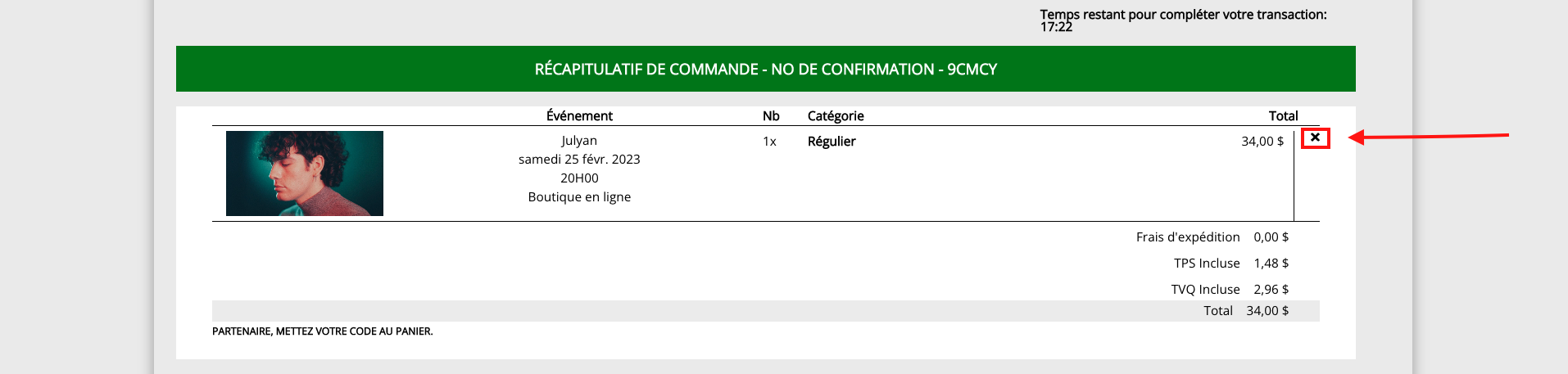
Mais bref, les billets sont toujours bloqués.
À partir de votre poste de vente, allez dans le plan de salle et vérifiez avec lui quels sont les sièges voulus. Assurez-vous qu'ils ne sont pas pris par quelqu'un d'autre en cliquant sur le ? dans le plan de salle.
Dans l'exemple ci-dessous, les sièges encerclés de rouge sont pris. Les sièges en gris foncé encerclés de vert sont libres ; sélectionnés, mais pas réservés.

Si vous êtes gestionnaire de billetterie, vous avez probablement accès au menu Outils sièges (si vous êtes guichetier, il se peut que vous ayez à demander de l'aide à votre superviseur).

Sélectionnez le spectacle et la représentation voulue dans la colonne de gauche, puis cliquez sur un des sièges que le client souhaite réserver.

Le message qui apparaitra au centre en haut du plan de salle contient les informations suivantes vous permettant de vérifier que les sièges peuvent être libérés. Prenons l'exemple ci-dessus :
- Selon l'analyse ce siège est Non-disponible : En effet, ce siège a été sélectionné par le client qui vous a contacté, il sera non-disponible pendant 20 minutes.
- Ce siège est dans une session : Une session, c'est un siège sélectionné, un siège en voie d'être réservé.
- Dernière activité : 2022-01-25 12:02 : La date et heure à laquelle le siège a été sélectionné, cette information vous permet de valider que vous vous apprêtez à libérer les bons sièges.
- Usager web : La provenance de la session, dans ce cas-ci, un client sur le web. Si c'est un de vos collègues qui est en train de réserver les sièges, vous verrez son nom d'utilisateur!
Une fois que vous avez validé les informations du message, vous pouvez libérer les sièges en cliquant sur le bouton Annuler la session, à droite. Vous pourrez ensuite retourner dans le poste de vente pour les sélectionner à nouveau ou indiquer à votre client de les sélectionner rapidement, s'il est encore au bout du fil!
